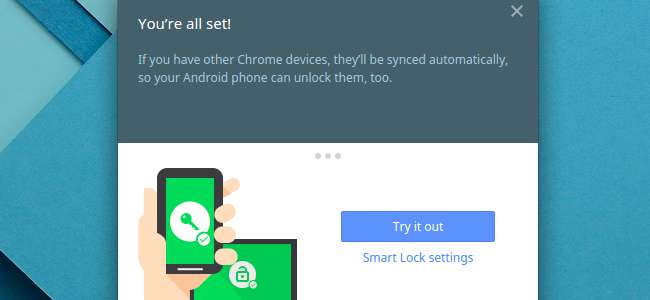
O recurso “Smart Lock” no Chrome OS permite que você emparelhe seu Chromebook com o seu telefone Android, desbloqueando-o automaticamente quando o telefone estiver próximo e desbloqueado.
O Android 5.0 também tem seus próprios recursos de “Smart Lock”, que permitem que você desbloquear automaticamente seu telefone Android em um local específico ou quando um determinado dispositivo Bluetooth estiver próximo .
O que você precisará
RELACIONADOS: Use o Smart Lock no Android 5.0 e nunca mais desbloqueie o telefone em casa
Este recurso requer algumas coisas:
- Um Chromebook com Bluetooth executando o Chrome OS 40 ou mais recente. Esta agora é a versão estável mais recente do Chrome OS, para que você possa usá-la sem atualizar para o software beta.
- Um telefone Android com Bluetooth rodando Android 5.0 ou mais recente. Você vai precisar de um telefone Android com Lollipop para isso, e Lollipop ainda não é muito difundido. Apenas telefones Android funcionarão com isso, não tablets Android. Você também não pode usar um smartwatch Android Wear para desbloquear seu Chromebook, embora isso faça muito sentido - espero que isso aconteça mais tarde.
Se você atender a esses requisitos, poderá configurar o Smart Lock facilmente. No momento, esse ainda é um recurso novo e algumas pessoas relataram problemas. No entanto, você não ficará bloqueado no seu Chromebook configurando o Smart Lock. Mesmo que não funcione - ou se você não estiver com o telefone - você ainda pode fazer login com sua senha.
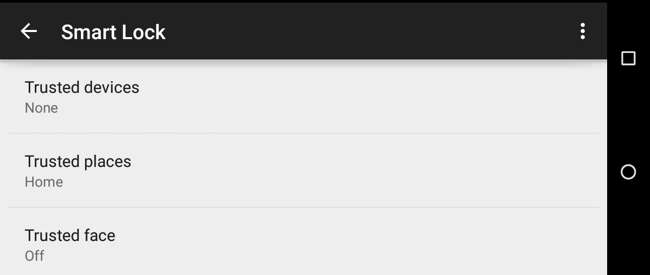
Configure o Smart Lock no seu Chromebook
Este recurso é simples de configurar. Primeiro, abra o aplicativo Configurações em seu Chromebook clicando no botão de menu e selecionando configurações ou clicando na área da “bandeja do sistema” no canto inferior direito da tela e selecionando Configurações.
Clique em “Mostrar configurações avançadas” na parte inferior da página e localize a seção “Smart Lock”. Você também pode simplesmente digitar “Smart Lock” na caixa de pesquisa na página Configurações para encontrá-lo instantaneamente.
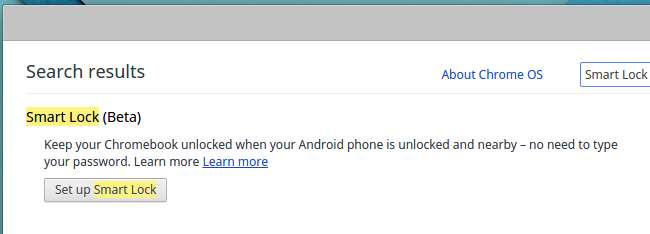
Clique em “Configurar Smart Lock” sob o cabeçalho “Smart Lock”. Seu Chromebook fará com que você faça login novamente com sua senha. Isso impede que as pessoas com acesso ao seu Chromebook o pareiem com seus telefones - elas precisarão saber sua senha para pareá-lo com um telefone.
Você verá um assistente “Vamos começar” aparecer na área de trabalho depois de fazer login novamente.

Este assistente irá guiá-lo pelo processo de configuração do Smart Lock, que exigirá a ativação do Bluetooth no Chromebook e no telefone Android próximo, se estiver desativado. Clique no botão “Encontrar seu telefone” após desbloquear o telefone próximo e, em seguida, clique no botão “Usar este telefone” para usar esse telefone.
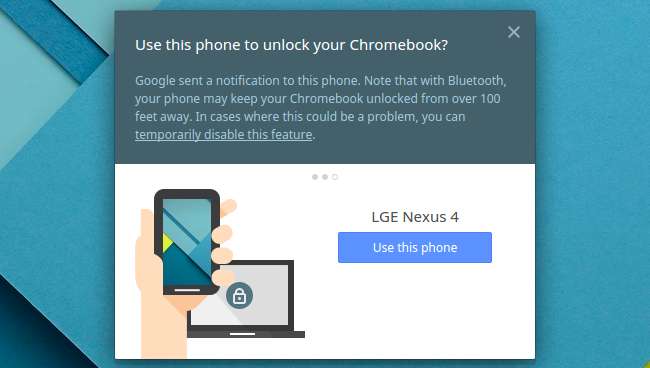
Você precisará desbloquear seu telefone para isso, garantindo que ele esteja conectado à mesma conta do Google em que você está conectado ao seu Chromebook. Você verá um notificação pop-up em seu telefone informando que está emparelhado se tudo funcionou corretamente.
Depois de configurar isso uma vez, seu telefone pode ser usado para desbloquear qualquer Chromebook no qual você deseja fazer login. Em outras palavras, essa preferência é sincronizada entre todos os Chromebooks que você usa.
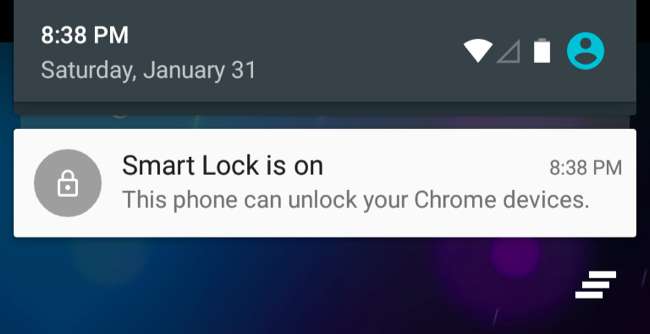
Faça login no seu Chromebook com o Smart Lock
Com o Smart Lock ativado, você verá um ícone de cadeado na tela de bloqueio de seu Chromebook ao fazer login. Clique no ícone para fazer login sem digitar sua senha. Contanto que seu smartphone esteja próximo e desbloqueado, você será conectado automaticamente após clicar nesse botão. (Tenha em mente que seu smartphone deve estar desbloqueado para que isso funcione, então você precisará pelo menos desbloquear o smartphone antes de fazer login no Chromebook.)
Mas o Smart Lock é um recurso bônus, então não é obrigatório. Se você preferir fazer login com sua senha, pode simplesmente digitar essa senha na tela de login. O Smart Lock apenas adiciona outra maneira, possivelmente mais conveniente, de fazer login.
Se desejar desativar o Smart Lock, você pode voltar para a tela Configurações e clicar no botão “Desativar Smart Lock”.
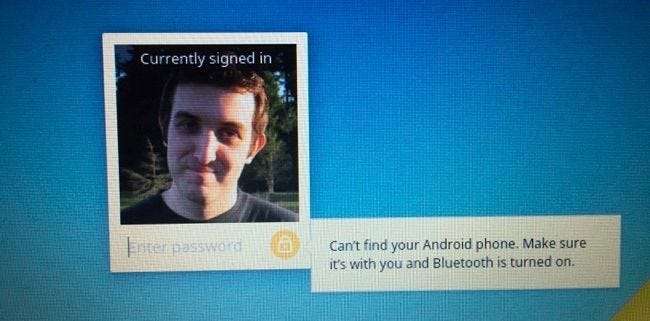
Esse recurso é potencialmente útil, embora o requisito de desbloquear o telefone e clicar em um botão signifique que ele pode ser mais lento do que você espera. Por outro lado, se você estiver usando ativamente o telefone desbloqueado ao fazer login no Chromebook, pode ser mais rápido do que digitar sua senha.
O Smart Lock está no início e é fácil ver como ele pode melhorar. Imagine um relógio Android Wear que permanecesse desbloqueado automaticamente enquanto você o usava e imagine que o relógio pudesse conectar você automaticamente a um Chromebook sem clicar em nada. Esse é o tipo de integração que podemos esperar ver no futuro, e esta é a primeira etapa.







